Documentation du Plugin QR Code Payment Gateway for WooCommerce

Description
Le QR Code Payment Gateway for WooCommerce est une extension permettant aux utilisateurs d’ajouter une passerelle de paiement avec QR Code pour MonCash, NatCash, et Wise. Ce plugin offre une solution de paiement rapide et sécurisée pour les clients qui souhaitent régler leurs commandes en scannant un QR Code directement depuis leur téléphone.
Fonctionnalités
- Supporte les paiements via MonCash, NatCash, et Wise.
- Ajout facile des QR codes via les paramètres WooCommerce.
- Calcul automatique des montants avec les frais inclus.
- Génération dynamique des QR codes sur la page de paiement.
- Shortcode permettant d’afficher les QR codes sur une page dédiée.
Installation
- Télécharger le plugin :
- Téléchargez le fichier ZIP du plugin.
- Installation via le tableau de bord WordPress :
- Connectez-vous à votre tableau de bord WordPress.
- Allez dans Extensions > Ajouter.
- Cliquez sur Téléverser une extension et sélectionnez le fichier ZIP.
- Cliquez sur Installer puis Activer.
Configuration
- Accéder aux paramètres :
- Allez dans WooCommerce > Réglages > Paiements.
- Cliquez sur QR Code Payment Gateway.
- Ajouter les URL des QR codes :
- URL QR Code MonCash : Téléchargez votre QR Code dans la bibliothèque de médias WordPress et copiez l’URL.
- URL QR Code NatCash : Faites de même pour NatCash.
- URL QR Code Wise : Ajoutez l’URL du QR Code Wise.
- Personnaliser l’icône du bouton de paiement :
- Téléchargez l’image
SCAN TO PAY BOUTTON CASHIFY.pngdans wp-content/plugins/qr-code-payment-gateway/assets/. - Ajoutez l’URL correspondante dans le champ URL de l’icône.
- Téléchargez l’image
Utilisation du Shortcode
Le plugin fournit un shortcode qui peut être inséré sur n’importe quelle page pour afficher les QR codes.
Shortcode :
[qr_code_payment]
Exemple :
Créez une page intitulée Paiement QR Code et insérez le shortcode dans le contenu de la page.
Affichage des Montants
Le plugin calcule les montants à payer automatiquement en fonction des taux de change et des frais associés.
Exemple de calcul :
- Montant USD : Montant total de la commande en dollars américains.
- Montant Gourdes (MonCash/NatCash) : Montant converti en gourdes avec un taux de 140 HTG/USD, plus 2,5 % de frais.
Structure CSS Personnalisée
Le plugin inclut un style CSS personnalisé pour un affichage clair et professionnel.
Principaux styles appliqués :
.qr-payment-container {
max-width: 800px;
margin: 0 auto;
padding: 20px;
background-color: #f9f9f9;
border: 1px solid #e0e0e0;
border-radius: 10px;
text-align: center;
box-shadow: 0 4px 12px rgba(0, 0, 0, 0.1);
}
.payment-button {
display: inline-block;
padding: 12px 20px;
font-size: 18px;
color: #fff;
background-color: #DD183B;
border: none;
border-radius: 5px;
text-decoration: none;
margin-top: 30px;
box-shadow: 0 2px 5px rgba(221, 24, 59, 0.4);
transition: background-color 0.3s ease;
width: 80%;
}
.payment-button:hover {
background-color: #b91633;
}
Débogage et Assistance
Si les QR codes ou les montants ne s’affichent pas correctement :
- Vérifiez que les URL des QR codes sont correctement renseignées.
- Assurez-vous que les liens sont insérés sans espace ou caractère spécial supplémentaire.
- Si nécessaire, régénérez les permaliens en allant dans Réglages > Permaliens et en cliquant sur Enregistrer les modifications.
Mise à jour
Les futures mises à jour du plugin incluront :
- Support d’autres passerelles de paiement QR Code.
- Personnalisation avancée des boutons et des styles.
- Optimisation des performances.
Crédits
Auteur : Fleurant Diosman Stanley
Version : 1.4
Remarque Finale
Ce plugin est conçu pour simplifier le processus de paiement pour les utilisateurs WooCommerce en proposant une solution QR code intuitive et facile à utiliser. Pour toute assistance supplémentaire, veuillez contacter le développeur ou consulter la documentation en ligne.